МИНИСТЕРСТВО ОБРАЗОВАНИЯ И НАУКИ РФ
ФЕДЕРАЛЬНОЕ ГОСУДАРСТВЕННОЕ БЮДЖЕТНОЕ
ОБРАЗОВАТЕЛЬНОЕ УЧРЕЖДЕНИЕ ВЫСШЕГО ОБРАЗОВАНИЯ «МОРДОВСКИЙ ГОСУДАРСТВЕННЫЙ ПЕДАГОГИЧЕСКИЙ
ИНСТИТУТ ИМЕНИ М. Е. ЕВСЕВЬЕВА»
Физико-математический факультет
Кафедра информатики и вычислительной техники
РЕФЕРАТ
ПОСТРОЕНИЕ ОБЪЕМНЫХ ФИГУР И СЕЧЕНИЙ В GEOGEBRA 3D
Выполнила студентка группы МДМ-113
Романчукова Елена Ивановна
Проверила: Т. В. Кормилицына,
канд. физ.-мат. н., доцент
Саранск 2018
СодержаниеОбщие сведения о системе GEOGEBRA 3
Интерфейс GeoGebra 3
Построение объемных фигур в GeoGebra 4
Построение треугольной призмы 4
Построение цилиндра 6
Построение сферы 7
Построение сечений 8
Список использованных источников 9
GeoGebra – это бесплатная, кроссплатформенная динамическая математическая программа для всех уровней образования, включающая в себя геометрию, алгебру, таблицы, графы, статистику и арифметику, в одном удобном для использования пакете.
Кроме того, у программы богатые возможности работы с функциями (построение графиков, вычисление корней, экстремумов, интегралов и т. д.) за счёт команд встроенного языка (который, кстати, позволяет управлять и геометрическими построениями)
Программа написана Маркусом Хохенвартером на языке Java (работает на большом числе операционных систем). Переведена на 39 языков и в настоящее время активно разрабатывается. Полностью поддерживает русский язык.
Интерфейс GeoGebra
Интерфейс программы GeoGebra напоминает графический редактор. Программу можно использовать для черчения, но это не основное предназначение приложения.
Давайте рассмотрим основные элементы интерфейса программы GeoGebra:
Полоса меню. Из меню вы можете изменить настройки программы.
Панель инструментов. Здесь находятся инструменты для создания объектов. После щелчка по треугольнику в правом нижнем углу кнопки, будут открыты дополнительные инструменты. Операции, доступные в панели инструментов, можно производить с помощью строки ввода.
Панель объектов. В Панели объектов отображаются введенные переменные и функции. Вместо имен переменных здесь отображаются их значения. Для того, чтобы увидеть формулу в символьном виде, нужно будет кликнуть по ней правой кнопкой мыши.
Кнопки «Отменить» и «Повторить».
Строка ввода. Это основной инструмент при работе в программе GeoGebra. Здесь вводятся команды и формулы, задаются значения переменных. Справа от строки ввода расположена кнопка «Список команд». С помощью дополнительных команд можно будет вводить команды и отсутствующие на клавиатуре символы.
Рабочая область. Все построения в программе производятся в рабочей области. Вы можете изменить масштаб с помощью колесика мыши, перемещать по рабочей области ось координат.
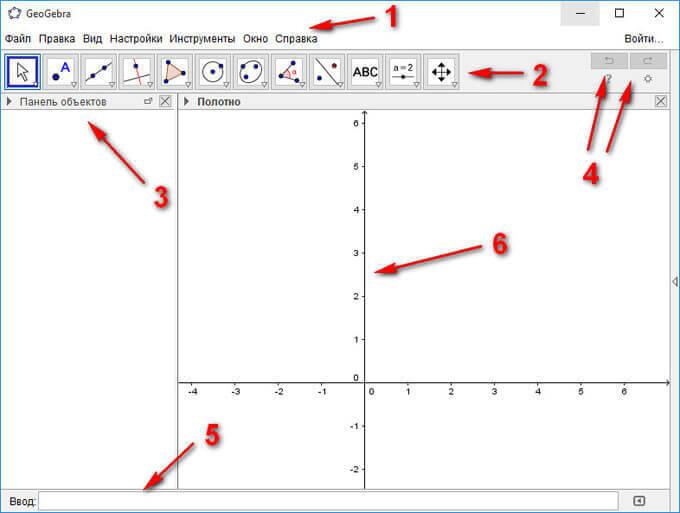
Рисунок 1
Далее попытаемся выполнить некоторые элементарные действия в программе GeoGebra.
Построение объемных фигур в GeoGebra Построение треугольной призмы
Выбираем на панели инструментов «Многоугольник» (рис. 2) и располагаем его на 2D полотно.
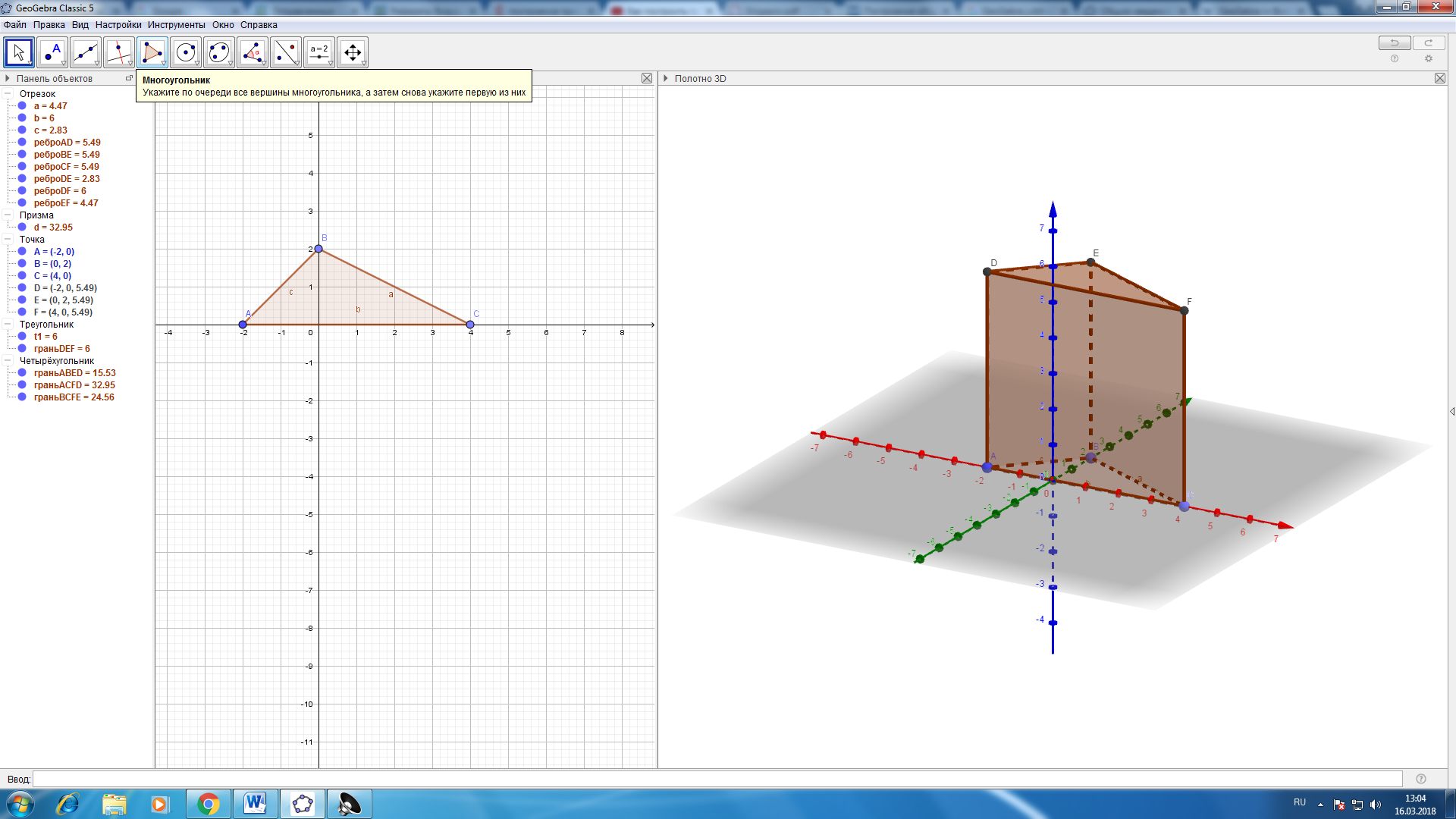
Рисунок 2
В меню «Вид» выбираем на 3D полотно, на нем отразится построенный треугольник на координатной плоскости только в трехмерном пространстве.
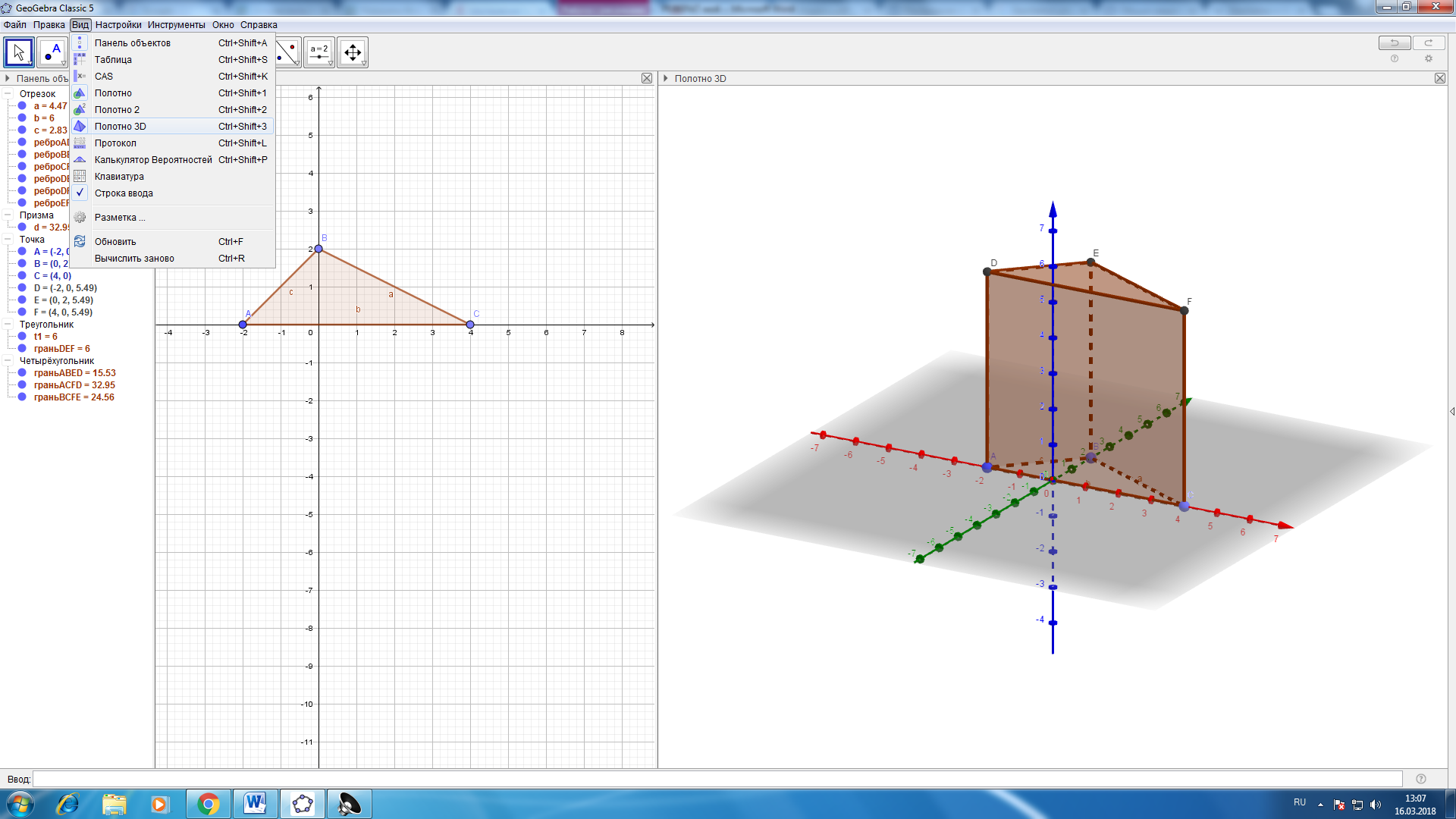
Рисунок 3
Щелкнув левой кнопкой мыши на 3D полотно, выбираем команду выдавить призму или цилиндр. Далее, протягивая за одну из вершин треугольника, расположенного в пространстве получаем объект. Заметим, что на панели объектов перечислены все элементы, из которых состоит, построенная призма. Название вершин устанавливается автоматически.
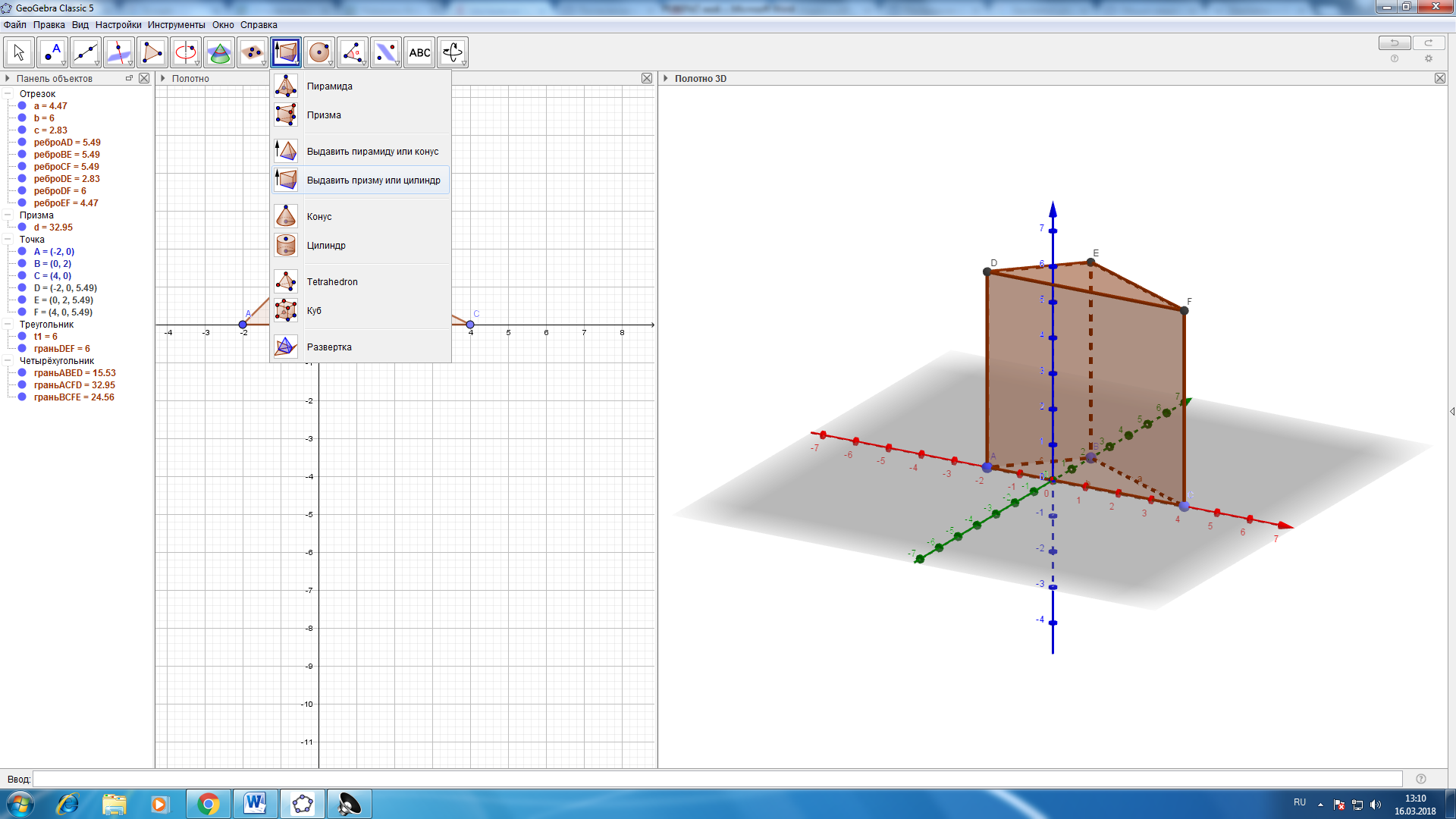
Рисунок 4
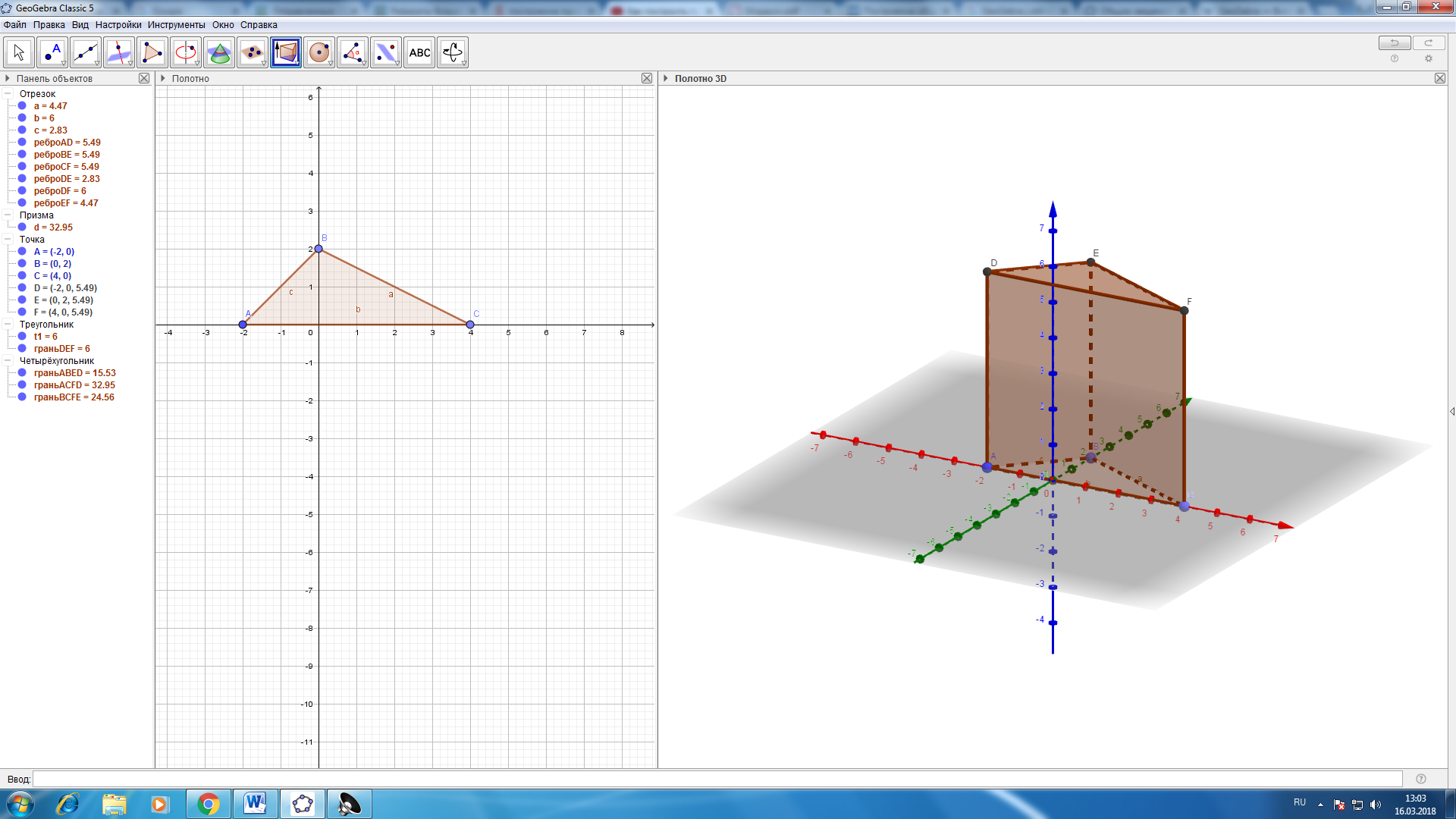
Рисунок 5
Построение цилиндра
Для построения цилиндра выбираем на панели инструментов Цилиндр. Ставим точку, которая будет являться центром нижнего основания, затем точку, которая будет центром верхнего основания. Далее выйдет окно в которое нужно ввести радиус цилиндра. Мы построили цилиндр с радиусом 6.
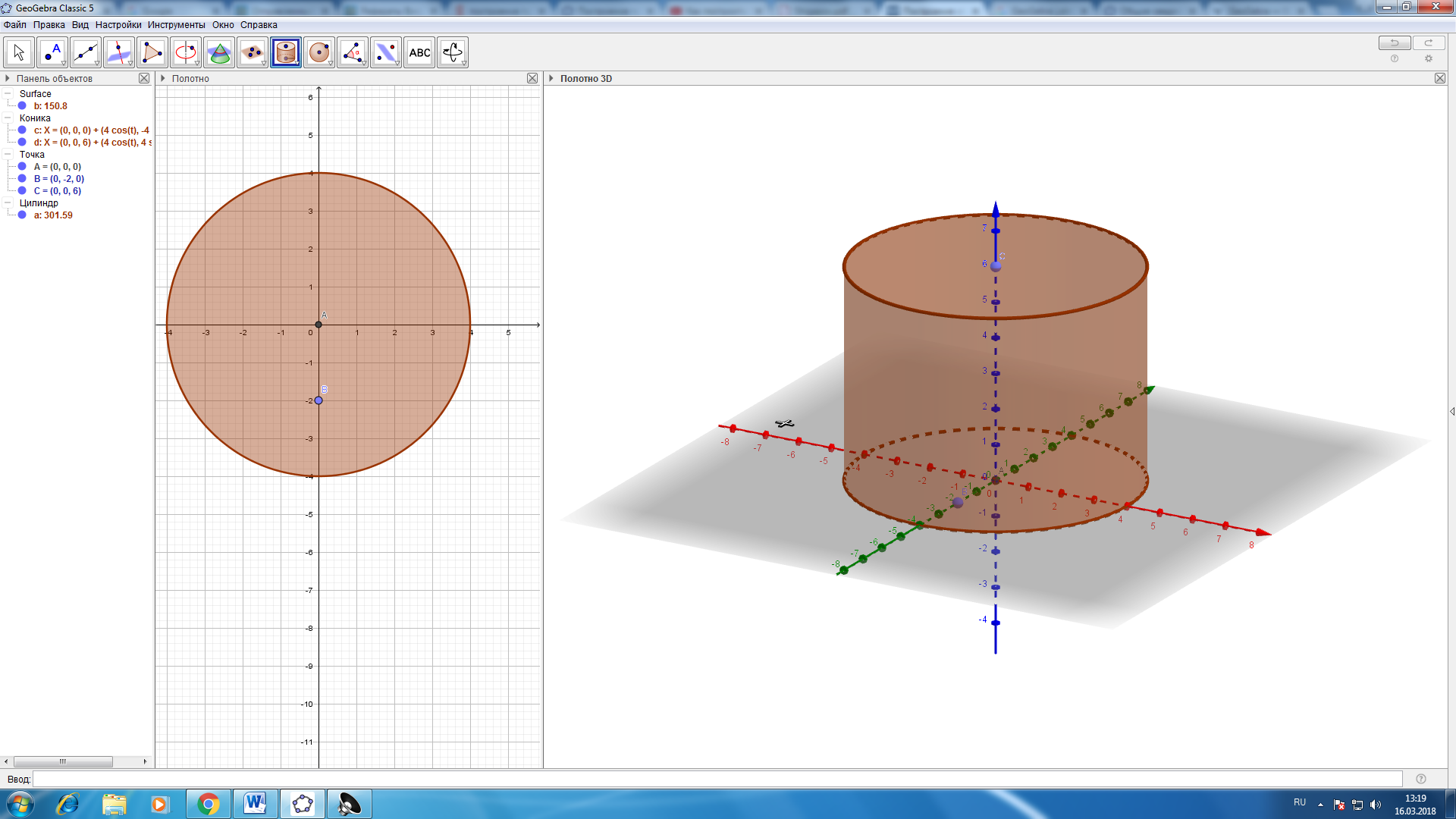
Рисунок 6
Построение сферы
Выбираем на панели инструментов построить сферу по центру и радиусу. После в систему координат ставим точку центра сферы, появится окно, где необходимо задать радиус (рис. 7).
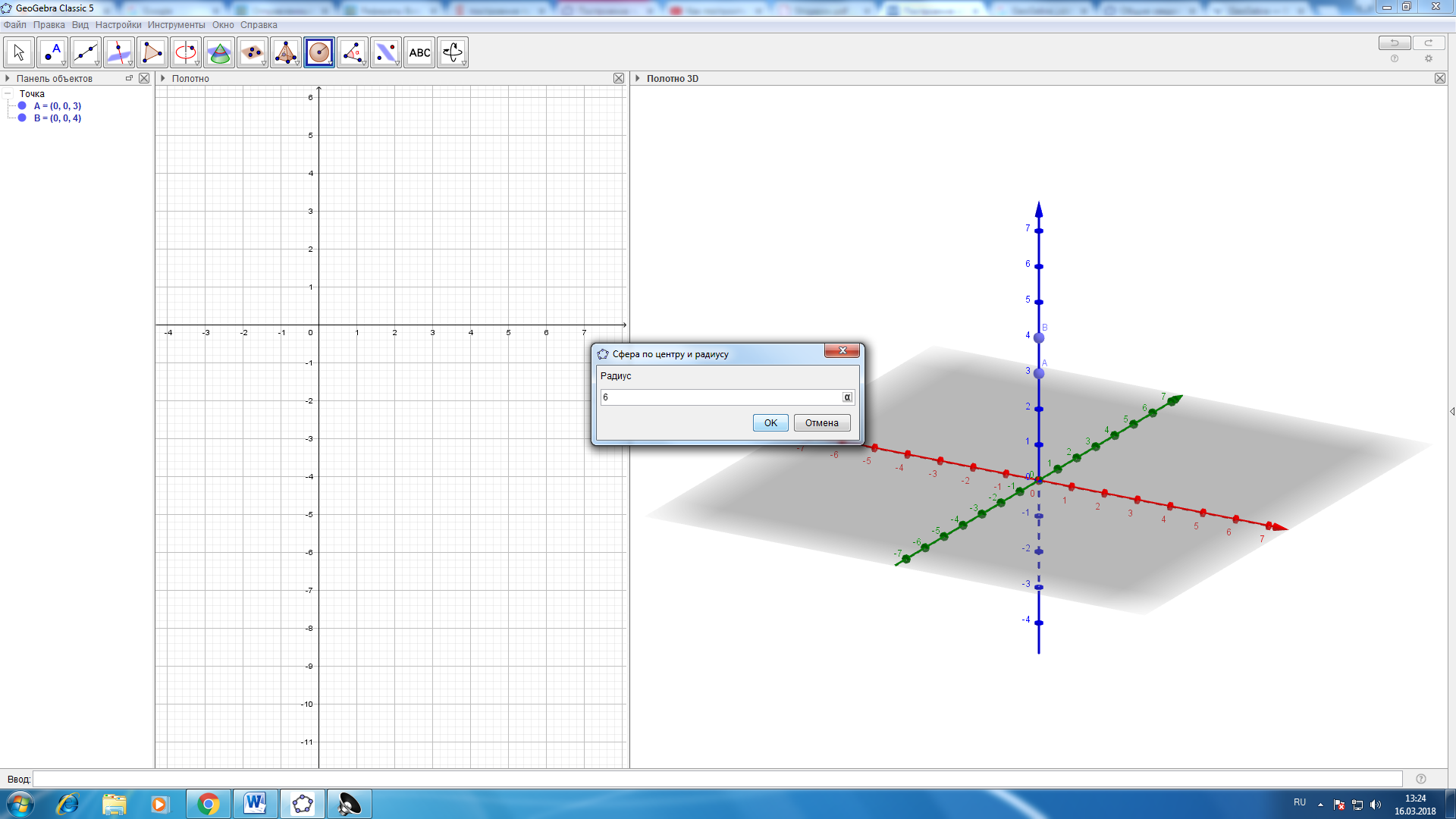
Рисунок 7
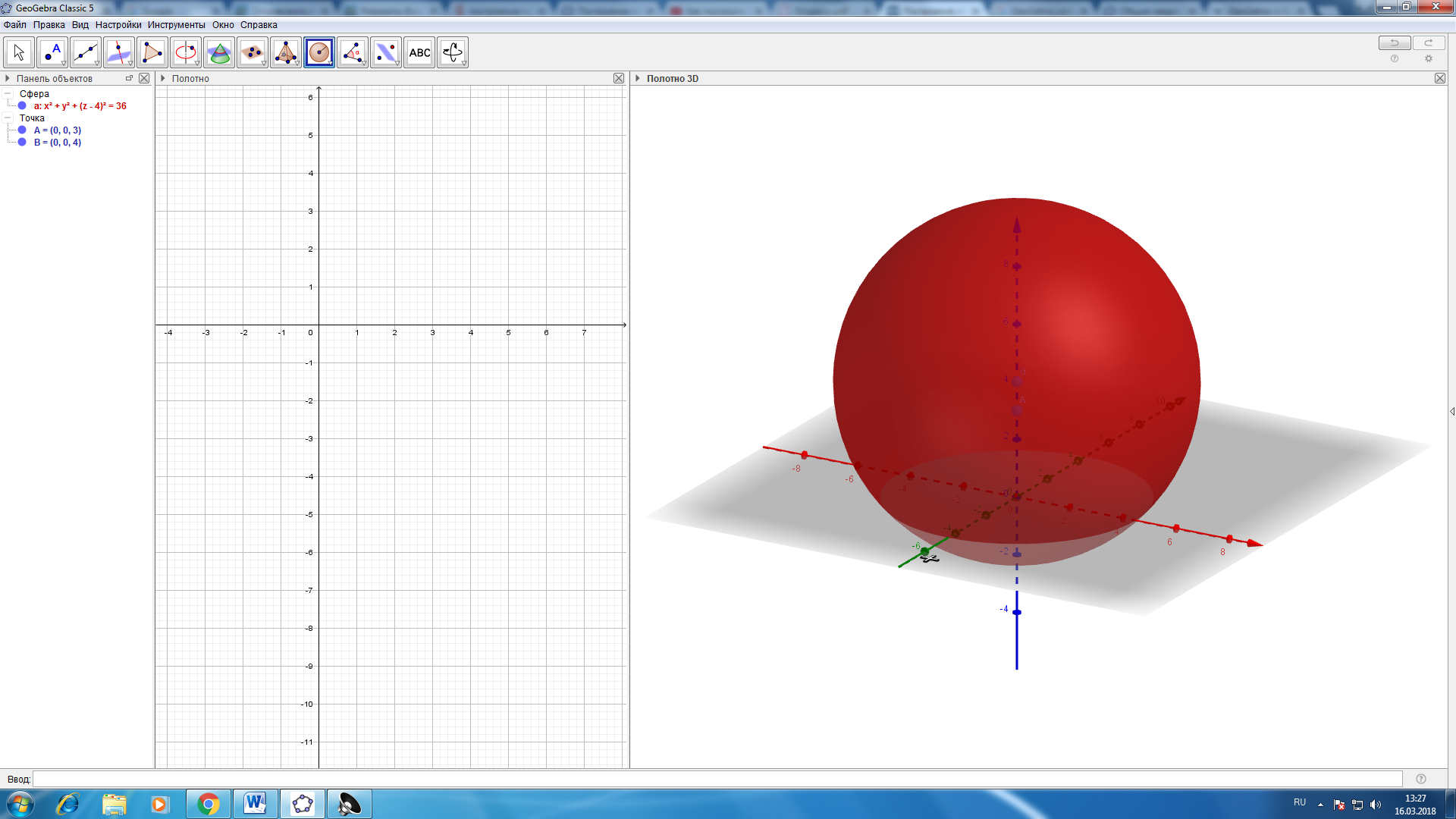
Рисунок 8
Построение сечений
Построение сечения шестиугольной призмы в данном случае производилось при помощи примитивов, расположенных на панели инструментов. Использовались в построения: точка, прямая, отрезок. Изначально нужно построить фигуру, задать точки по которым нужно построить сечение.
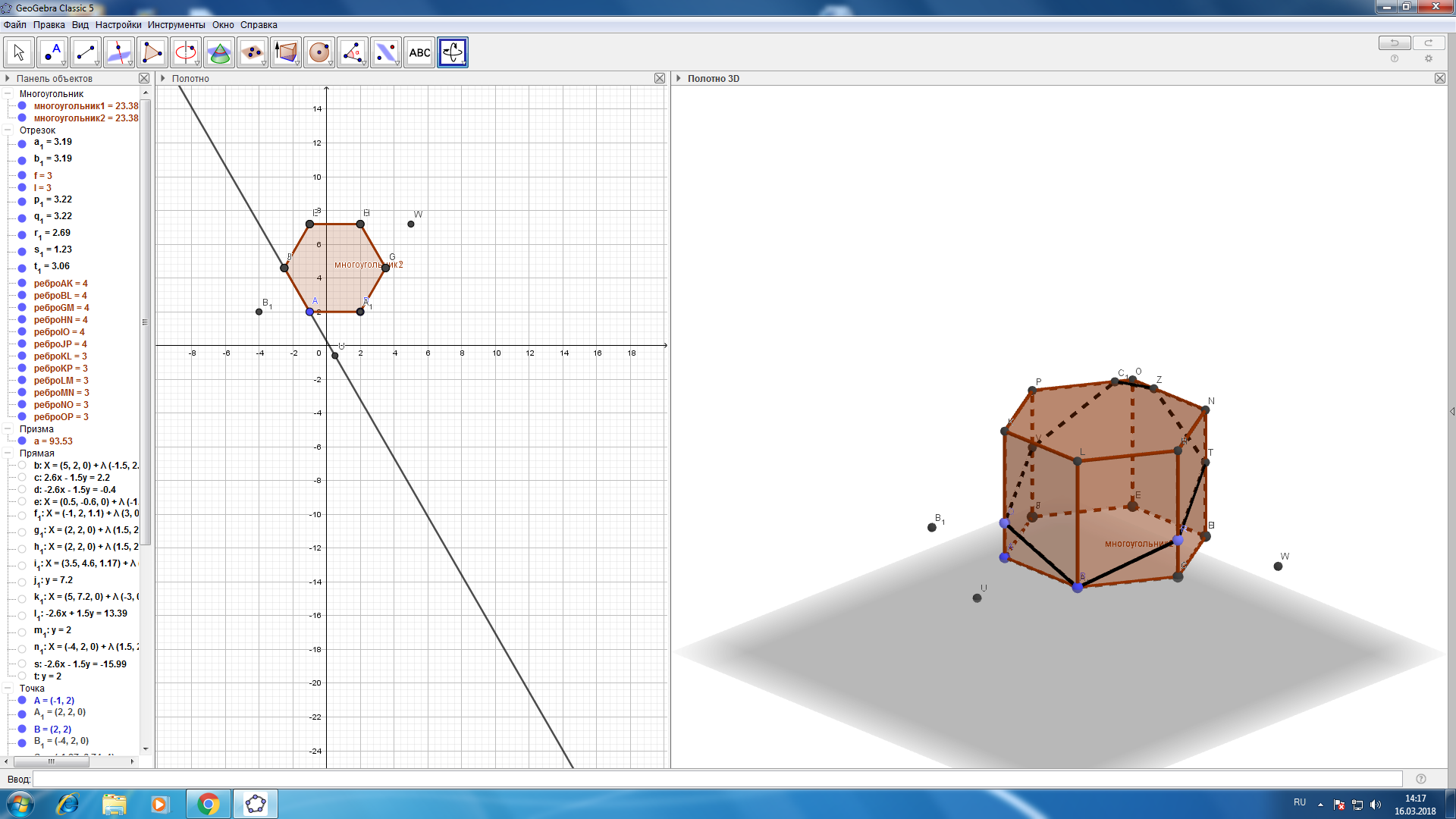
Рисунок 9
Список использованных источников
https://ru.wikipedia.org/wiki/GeoGebra

 Получите свидетельство
Получите свидетельство Вход
Вход












 Построение объемных фигур и сечений в geogebra 3d (2.24 MB)
Построение объемных фигур и сечений в geogebra 3d (2.24 MB)
 0
0 621
621 9
9 Нравится
0
Нравится
0


